IPhone / iPad पर iOS 11 लॉकस्क्रीन को कैसे अनुकूलित करें
लॉक स्क्रीन अनुकूलन कई में से एक हैचीजें आप अपने iPhone या iPad वास्तव में तुम्हारा बनाने के लिए कर सकते हैं। जबकि Apple ऑपरेटिंग सिस्टम को कस्टमाइज़ और पर्सनलाइज्ड होने से रोकने के लिए अपनी पूरी कोशिश करता है, ऐसे कई बिल्ट-इन तरीके हैं जिनका इस्तेमाल करके आप अपने आईफोन लॉक स्क्रीन को कस्टमाइज़ कर सकते हैं। निम्नलिखित गाइड से आपको यह जानने में मदद करनी चाहिए कि iPhone X / 8/8/7/7/7 प्लस / 6 s / 6s / 6/6 प्लस / iPad Pro / Air पर iOS 11.2.5 / 11.2 / 11.1 / 11 लॉक स्क्रीन को कैसे अनुकूलित किया जाए। /छोटा।
1. लॉक स्क्रीन वॉलपेपर बदलें
आपने नया खरीदा iOS 11 डिवाइस लॉक स्क्रीन पर Apple के डिफ़ॉल्ट वॉलपेपर के साथ आता है, आप इस डिफ़ॉल्ट छवि को फोटो एल्बम से किसी भी चित्र पर समायोजित कर सकते हैं।
लॉक स्क्रीन वॉलपेपर को बदलने के लिए, सेटिंग्स पर जाएं, फिर वॉलपेपर पर क्लिक करें और हिट एक नया वॉलपेपर चुनें।
अब, आप एक तस्वीर चुन सकते हैं जिसे आप डायनामिक, स्टिल्स या अपनी तस्वीरों में से उपयोग करना चाहते हैं। फिर सेट लॉक स्क्रीन पर टैप करें, होम स्क्रीन सेट करें या आप दोनों को जैसे चाहें सेट करें।

2. टॉर्च और कैमरा ऐप आइकन जोड़ें
टॉर्च और कैमरा ऐप लॉन्च किए जा सकते हैंजब तक आइकन मौजूद हैं तब तक अपनी लॉक स्क्रीन से एक ही टैप सही का उपयोग करें। यदि आप इन आइकन को अपनी लॉक स्क्रीन पर नहीं देखते हैं, तो निम्नलिखित है कि आप उन्हें कैसे जोड़ सकते हैं।
पूर्वोक्त आइकन को 3D टच की आवश्यकता होती हैआपके डिवाइस पर सुविधा सक्षम हो। यदि यह अक्षम है, तो आपको ये आइकन नहीं दिखेंगे। तो, उस सुविधा को सक्षम करने के लिए, आपको अपने डिवाइस के सेटिंग मेनू पर जाना होगा और फिर एक्सेसिबिलिटी के बाद जनरल में जाना होगा। एक बार वहां, उस सुविधा को सक्षम करें जो 3D टच कहती है और यह सक्षम हो जाएगा।
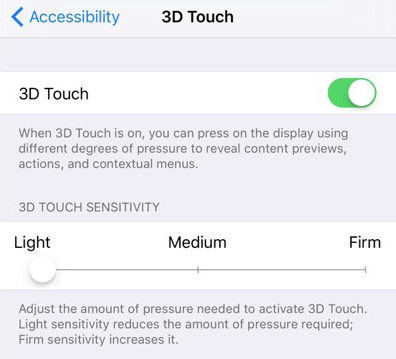
अब आप अपने डिवाइस की लॉक स्क्रीन पर वापस आ सकते हैं और उन्हें लॉन्च करने के लिए वहां लगे टॉर्च और कैमरा ऐप को देख सकते हैं।
3. जागने के लिए उठाएँ अक्षम करें
आप Raise to Wake फीचर को भी डिसाइड कर सकते हैंiOS 11 लॉक स्क्रीन को कस्टमाइज़ करें, जो आपको अपने डिवाइस को सिर्फ अपने हाथों में लेकर जगाने की अनुमति देता है। सुविधा के लिए नकारात्मक पक्ष यह है कि आपके फोन तक पहुंच रखने वाला कोई भी व्यक्ति इसे ले सकता है और आपके द्वारा प्राप्त सूचनाओं को पढ़ सकता है। यदि गोपनीयता आपकी चीज है, तो आप ऐसा नहीं चाहते।
आप Raise to Wake फीचर को डिसेबल कर सकते हैंसेटिंग्स मेनू पर जा रहे हैं और प्रदर्शन और चमक पर टैप कर रहे हैं। सुविधा बंद करने के लिए टॉगल चालू करें और सुविधा आपके डिवाइस पर अक्षम हो जाएगी।
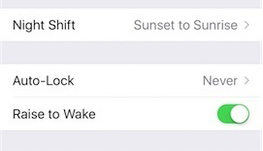
4. लॉक स्क्रीन पर कुछ सूचनाएं अक्षम करें
यदि आप केवल कुछ सूचनाओं को निष्क्रिय करना चाहते हैं और दूसरों को आपकी लॉक स्क्रीन पर दिखाने की अनुमति देते हैं, तो आप अपने iOS डिवाइस के सेटिंग पैनल से ही ऐसा कर सकते हैं।
आपको अपने डिवाइस पर सेटिंग मेनू खोलने की आवश्यकता हैऔर फिर सूचनाओं के प्रमुख। यह वह जगह है जहाँ आप अपने डिवाइस पर सभी ऐप्स के लिए सूचनाओं का प्रबंधन कर सकते हैं। आप जिस ऐप से नोटिफिकेशन को डिसेबल करना चाहते हैं उसे चुनें और उस पर टैप करें। निम्न स्क्रीन पर, केवल लॉक स्क्रीन पर शो ऑफ के लिए टॉगल को बंद स्थिति में करें और उस विशेष ऐप के किसी भी नोटिफिकेशन को आपकी लॉक स्क्रीन पर प्रदर्शित होने से रोक दिया जाएगा।

उपरोक्त कुछ तरीके हैं जिनसे आप iPhone, iPad पर iOS 11 लॉक स्क्रीन को बदल सकते हैं। इसे अनुकूलित करने के कई अन्य तरीके हैं और आकाश इसके लिए सीमा है।
यदि आप अपने डिवाइस और कुछ पर बदलाव करते हैंगलत हो जाता है और आपका डिवाइस बूट नहीं होता है, आप इसे पुनर्प्राप्ति मोड में रीबूट कर सकते हैं और फिर इसे अपने कंप्यूटर का उपयोग करके ठीक कर सकते हैं। यदि आप सुनिश्चित नहीं हैं कि आप अपने डिवाइस को रिकवरी मोड में कैसे रिबूट कर सकते हैं, तो आपको रिबूट जैसे ऐप का उपयोग करने पर विचार करना चाहिए।
Tenorshare ReiBoot आपको अपने iOS डिवाइस को बूट करने में मदद करता हैपुनर्प्राप्ति मोड में ताकि आप समस्याओं को ठीक कर सकें। एक बार हो जाने के बाद, आप अपने डिवाइस को रिकवरी मोड से बाहर निकालने के लिए उसी ऐप का उपयोग कर सकते हैं। आईओएस डिवाइस पर रिकवरी मोड से बाहर निकलना एक त्वरित और आसान तरीका है।

ऊपर दिए गए सुझावों के साथ, आपको निश्चित रूप से अपने iPhone और iPad के लॉक स्क्रीन को एक नया रूप देने में सक्षम होना चाहिए।









